Questo articolo è stato scritto in collaborazione con il nostro team di editor e ricercatori esperti che ne hanno approvato accuratezza ed esaustività.
Il Content Management Team di wikiHow controlla con cura il lavoro dello staff di redattori per assicurarsi che ogni articolo incontri i nostri standard di qualità.
Questo articolo è stato visualizzato 1 322 volte
Se rimpiangi di non aver acquistato un laptop dotato di touchscreen, sappi che non sei il solo. La funzionalità touchscreen è in grado di apportare molti vantaggi al normale utilizzo di un laptop; permette infatti di migliorare e velocizzare la creazione di note, disegni e semplifica notevolmente la navigazione. Il modo più semplice per rendere touchscreen lo schermo di un laptop consiste nell'acquistare una AirBar, ma purtroppo questo dispositivo non è compatibile con tutti i modelli di laptop. Anche se non è semplice come acquistare un nuovo laptop o un nuovo schermo, esistono diversi modi con cui potrai soddisfare la tua voglia di avere uno schermo touchscreen. Questo articolo spiega come ottenere le funzionalità di uno schermo touchscreen su un portatile Windows o su Mac senza dover acquistare una AirBar.
Passaggi
-
1Acquista uno schermo touchscreen compatibile per il tuo modello di laptop. In base alla marca e al modello di computer in tuo possesso, potresti avere la possibilità di sostituire lo schermo attuale con uno touchscreen. Questa soluzione è implementabile solo se la scheda madre del computer supporta i touchscreen e se esiste in commercio un modello di touchscreen delle dimensioni corrette e compatibile con il tuo laptop. Controlla il sito del produttore del computer per verificare se esiste un modello del tuo laptop dotato di touchscreen e per capire quali sono i requisiti e i costi per l'acquisto e l'installazione.
- Per la maggior parte delle persone questa operazione non rappresenta un processo semplice. Se non hai mai smontato un laptop, è meglio che tu ti rivolga a un professionista del settore.
- Se hai acquistato un laptop personalizzabile che prevedeva, come opzione di acquisto, l'aggiunta di un touchscreen, allora è molto probabile che tu possa acquistare il digitalizzatore touchscreen e installarlo in autonomia. In base al modello, il produttore potrebbe anche provvedere all'installazione.
- Questa soluzione non è applicabile nel caso di un Mac, dato che i laptop targati Apple non sono touchscreen.
- Controlla il catalogo di un rivenditore di schermi per laptop come https://www.laptopscreen.com o https://www.lcdshop.it/ per verificare se esiste un touchscreen per il tuo laptop. È bene precisare che il modello di computer è molto importante, dato che per esempio un touchscreen da 15 pollici per laptop Dell non è detto che sia compatibile con il tuo modello di portatile prodotto dalla Dell.
-
2Acquista un monitor esterno touchscreen. Non ti preoccupare, non hai la necessità di portare sempre con te un monitor di grandi dimensioni, basta acquistare un monitor esterno portatile per laptop che va collegato alla porta HDMI, DisplayPort o Thunderbolt 3 del laptop e che lo possa trasformare istantaneamente in una workstation touchscreen. Molti modelli di questi monitor, soprattutto i più piccoli, hanno un costo inferiore ai 200 € e possono essere installati a fianco dello schermo del laptop o direttamente sopra.
- Esegui una ricerca usando le parole chiave "schermo touch portatile" unitamente alla dimensione dello schermo del tuo laptop per poter esaminare la disponibilità attuale.
- Quando si acquista un monitor esterno, è sempre bene porre l'attenzione sulle porte di comunicazione disponibili, in modo che ci sia quella adatta per la connessione con il proprio laptop (per esempio una porta HDMI o DisplayPort). In caso contrario è sempre possibile acquistare un adattatore per risolvere il problema.
-
3Usa il tablet come secondo monitor. Se possiedi un iPad o un tablet Android, puoi utilizzarlo come monitor touchscreen esterno sfruttando app come Air Display, Duet Display o Splashtop.[1] Potrai usare il tablet come schermo del laptop oppure come secondo monitor per estendere il desktop e avere a disposizione più spazio per lavorare.
- Se possiedi un MacBook e un iPad, puoi sfruttare l'app Sidecar per trasformare l'iPad in un secondo monitor tramite la connessione AirPlay. In questo caso non avrai la necessità di installare alcun programma di terze parti.[2]
-
4Prova ad acquistare un pannello touchscreen. Si tratta di un pannello molto sottile, trasparente e touch che va installato direttamente sopra allo schermo del laptop. Normalmente non sono pensati per l'utilizzo sui laptop, ma per grandi schermi come quelli dei televisori o dei pannelli pubblicitari. Tuttavia, potresti riuscire a trovarne uno delle dimensioni adatte per il tuo laptop. Nella maggior parte dei casi è molto più facile trovarli per i monitor esterni, dato che normalmente hanno una dimensione maggiore rispetto a quella degli schermi per computer portatili.
- Che tu voglia installare il pannello touchscreen sullo schermo del laptop o su un monitor esterno, l'importante è che abbia le stesse dimensioni dello schermo a cui verrà sovrapposto perché, in caso contrario, i controlli tramite touchscreen non risulteranno precisi.
- Questa soluzione non rappresenta quella più economica e questo tipo di pannelli sono anche difficili da configurare. Potrebbe risultare più semplice ed economico acquistare direttamente un laptop touchscreen (oppure una AirBar).
-
5Prova a controllare il laptop con comandi vocali. Se usare la tastiera e il mouse ti risulta difficile e nessuna delle soluzioni proposte è adatta alla tua situazione, sarai felice di scoprire che sia i moderni PC Windows sia i Mac integrano al loro interno un software per poter controllare le funzionalità del computer tramite comandi vocali. Dopo aver attivato e configurato il riconoscimento vocale in Windows o la funzione "Controllo vocale" su Mac, potrai controllare il sistema e le app tramite semplici comandi vocali.
- Per attivare il riconoscimento vocale in Windows, digita la parola chiave parlato all'interno del menu "Start" o della barra di ricerca, quindi clicca sull'app Riconoscimento vocale di Windows.[3]
- Per attivare la funzione "Controllo vocale" su Mac, clicca sul menu "Apple", seleziona la voce Preferenze di Sistema, clicca sull'icona Accessibilità, quindi clicca sull'opzione Controllo vocale.[4]
Pubblicità


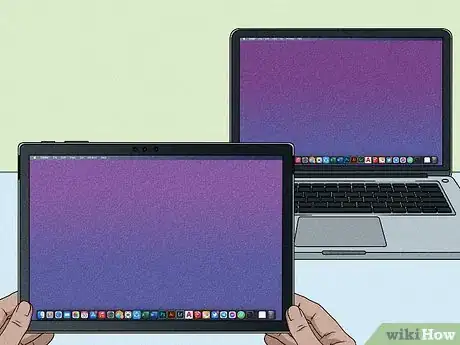

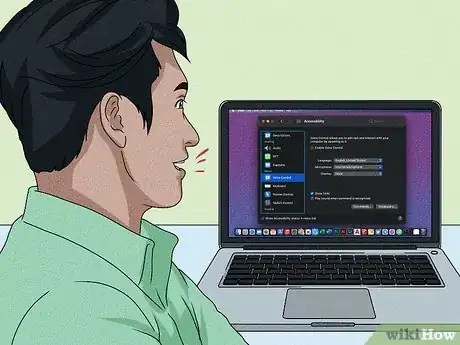


















Il Content Management Team di wikiHow controlla con cura il lavoro dello staff di redattori per assicurarsi che ogni articolo incontri i nostri standard di qualità. Questo articolo è stato visualizzato 1 322 volte